如何解决ppt不能自动播放的问题,很多人都知道,我写文章、做幻灯片这些活,对于我来说是兼职,而我的本职工作呢是一名IT公司的普通职员;自从我进到这家公司开始,每年公司年会上使用的幻灯片都是由我负责制作......
2023-05-29 0 PPT,ppt不能自动播放,ppt自动播放,如何解决ppt不能自动播放的问题,PPT制作教程,WPS
利用PPT中母版自定义幻灯片版式,主要通过在母版幻灯片中添加任意位置和类型的占位符实现。本文介绍了PPT2016中利用母版自定义幻灯片版式的方法。
步骤1:打开幻灯片,切换至“幻灯片母版”视图,选中“标题幻灯片”,单击“母版版式”组中的“插入占位符”按钮,在打开的下拉菜单中单击“图片”选项,。
步骤2:光标呈现十字形,拖动鼠标在标题占位符的左上角绘制图片占位符。释放鼠标后,在幻灯片的左上侧添加了一个图片占位符,设置完标题幻灯片的版式后,在“关闭”组中单击“关闭母版视图”按钮,。
步骤3:退出母版视图后,切换到“开始”选项卡,单击“幻灯片”组中的“新建幻灯片”按钮,在展开的幻灯片样式库中选择“标题幻灯片”样式,。
步骤4:插入了一个标题幻灯片,在幻灯片中可以看到自定义幻灯片版式的效果,在幻灯片的左上角包含有一个图片占位符,。用户可以单击“图片”图标,为幻灯片添加图片。
标签: 占位 幻灯片 版式 自定义 PPT制作教程 PPT ppt制作触发器的方法 在ppt中制作统计图表的方法 ppt画笔使用方法 ppt怎么设置幻灯片 ppt制作导
相关文章
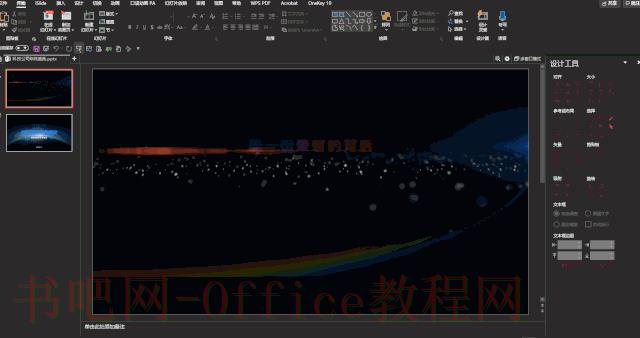
如何解决ppt不能自动播放的问题,很多人都知道,我写文章、做幻灯片这些活,对于我来说是兼职,而我的本职工作呢是一名IT公司的普通职员;自从我进到这家公司开始,每年公司年会上使用的幻灯片都是由我负责制作......
2023-05-29 0 PPT,ppt不能自动播放,ppt自动播放,如何解决ppt不能自动播放的问题,PPT制作教程,WPS

ppt中画笔怎么使用方法?在文章的开头,考虑到一些朋友压根不了解 PPT 笔刷是怎么回事儿,所以,先来解释一下,什么是笔刷? 其实很简单,所谓笔刷,无非就是一些预设的画笔形状。 就像下面这些:......
2023-05-29 0 PPT,ppt画笔使用方法,ppt画笔怎么使用,PPT制作教程,WPS
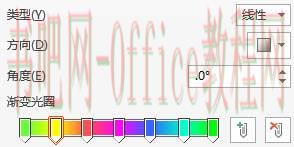
为了更好的装饰我们的PPT模板,我们会给ppt的文字添加一些艺术字,比如荧光效果的字体设置。但是PPT荧光笔效果怎么制作?PowerPoint中虽然可以直接为文字设置发光效果,但发光颜色仅限于单色,整......
2023-05-29 0 PPT,PPT制作教程

曾经在编辑同事传来的一个 PPT 中文本框时,想让文字贴近文本框左侧边缘,可是最终却使了浑身解数才清理干净这些位于文本前面的空白区域。 那么,到底谁占据了文本框中空白位置呢? 下面就为大家梳理梳理......
2023-05-29 0 ppt删除文本框,ppt删除文本框的方法,ppt文本框,PPT,WPS
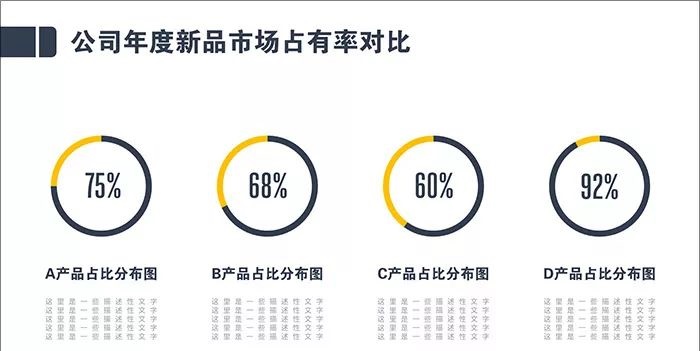
现实工作中还有一种风格也极为常见,这就是扁平风。和传统的拟物风格相比,扁平风图表更容易凸显数据,也更符合时下的流行趋势。今天我们就一起来探讨一下,看一看这种圆环图是如何制作的。 在ppt中制作统计图......
2023-05-29 1 ppt中制作统计图表,ppt统计图,在ppt中制作统计图表的方法,PPT制作教程,WPS